يعد الاختبار جزءًا أساسيًا من التدريس والتقييم حيث يساعد ذلك في التحقق بكفاءة من معرفة ومهارة الشخص في موضوع أو درس معين. على مر السنين، اتخذت الاختبارات أشكالًا كثيرة، خاصة في السنوات القليلة الماضية، حيث تحتاج بسرعة إلى التكيف مع البيئة المحيطة، وسرعان ما اتخذت نموذجًا عبر الإنترنت، مما جعل الاختبارات أكثر ملاءمة ويمكن الوصول إليها للعديد من الأشخاص.
تعد الاختبارات عبر الإنترنت الآن طريقة شائعة لإجراء الاختبارات، وقد أنشأ الأشخاص أنواعًا مختلفة من البرامج لمساعدة المعلمين والمدرسين في إنشاء اختبارات عبر الإنترنت بكفاءة. واحدة من الطرق الأكثر قيمة وشعبية هي من خلال محرك جوجل.
- ما هو Google Drive؟
- برنامج متقدم لإنشاء الاختبارات – OnlineExamMaker
- دليل إنشاء الاختبارات خطوة بخطوة في Google Drive
ما هو Google Drive؟
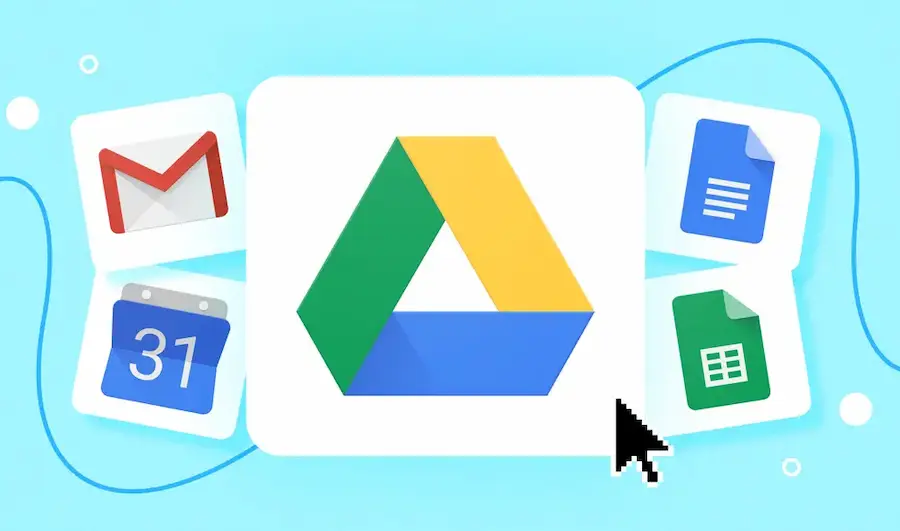
يعد Google محرك بحث معروفًا على نطاق واسع، ولكن في السنوات الأخيرة قام بتوسيع استخداماته لتشمل برامج أكثر تعقيدًا والتي أصبحت الآن مجرد محرك بحث ولكنها برمجيات تتنافس مع Microsoft وما شابه. لقد قاموا بإنشاء مستند Word وExcel وPowerPoint والمزيد الذي يمكن الوصول إليه عبر الإنترنت أو دون الاتصال بالإنترنت. وأحد أكثر البرامج المفيدة والمستخدمة التي أنشأتها Google هو Google Drive.
Google Drive عبارة عن مخزن سحابي للملفات. إنه عبارة عن مخزن ملفات لا يستخدم أي محرك أقراص فعلي حيث يتم حفظه على الإنترنت، مما يجعله متاحًا في أي مكان طالما أنك تعرف الحساب ولديك الإنترنت. كما أن التواجد في السحابة يسهل أيضًا مشاركة الملفات وتخزينها وتحريرها أثناء التنقل. يعد عامل المشاركة أيضًا أحد الأجزاء الأكثر شيوعًا في Google Drive والتي يواجه السائق الفعلي صعوبة في القيام بها لأنه، في Google Drive، كل ما تحتاجه هو تحديث أمانه لتسهيل الوصول إليه. ويمكن أن يكون متاحًا لفرد أو مجموعة أو أي شخص لديه الرابط.
قد ترغب في معرفة ذلك
إنشاء اختبار/تقييم للدرجات التلقائية بدون أي تعليمات برمجية – جرّب OnlineExamMaker اليوم!
تتيح ميزة Google Drive هذه إمكانية مشاركة العديد من الملفات على الفور، وهو ما لا يمكن القيام به مقارنة بالحركة الفعلية. من المزايا الأخرى لـ Google Drive أنه يمكن الوصول إليه من أي مكان وعلى أي جهاز. يمكنك تنزيل تطبيق من خلال هاتفك والوصول إليه أو تسجيل الدخول إلى الكمبيوتر المحمول أو الكمبيوتر الشخصي. يعمل Google Drive بشكل أفضل مع برامجهم الأخرى مثل مستندات Google وجداول البيانات والمكان المناسب لإنشاء اختبار هو نماذج Google. مع هذا، فإن استخدام Google Drive والبرنامج يجعل العمل أسهل، خاصة في مجموعة، حيث يمكنك التعديل والمشاركة في وقت واحد دون القلق بشأن فقدان الذاكرة أو الملف حيث يتم حفظه تلقائيًا في Google Drive.
برنامج متقدم لإنشاء الاختبارات – OnlineExamMaker

على عكس Google Drive، الذي يحتوي على العديد من الوظائف، فإن OnlineExamMaker هو برنامج اختبار عن بعد مصمم خصيصًا لإنشاء الاختبارات والتدريس، مما يجعله أفضل لأنه يحتوي على أدوات ووظائف متعددة تجعل إنشاء الاختبار أكثر سهولة وأفضل.
يتمتع OnlineExamMaker بشعبية لدى العديد من المعلمين والمعلمين بسبب ميزاته التي توفر الوقت والجهد بكفاءة، مما يسهل عليهم التركيز على مهمة أكثر أهمية. تشتمل الميزات على بنك أسئلة ضخم، وإنشاء اختبار سهل، وتحليل نتائج الاختبار وتقاريره، ونظام مكافحة الغش الذي يدعمه الذكاء الاصطناعي. تعد ميزة مكافحة الغش إحدى الميزات الأساسية التي تختلف عن Google Drive وOnlineExamMaker لأنها تساعد في تأمين سلامة الاختبار واكتشاف الغش بسهولة وقوة أكبر مقارنة بـ Google Drive، الذي لا يحتوي إلا على عدد قليل من الحلول.
قم بإنشاء الاختبار/الاختبار التالي باستخدام OnlineExamMaker
يعد OnlineExamMaker قويًا أيضًا حيث يمكنه التعامل مع الاستخدام على نطاق واسع بفضل استقراره القابل للتطوير، ويتم تأمين خصوصيتك بسبب الأمان العالي للبرنامج. يمكنك أيضًا الربح من خلال اختباراتك ودوراتك، لأنها توفر خيار تحقيق الدخل إذا كنت ترغب في المشاركة وتحقيق الدخل.
بشكل عام، يعد OnlineExamMaker هو الحل الأفضل لجميع اختباراتك وامتحاناتك واحتياجاتك التقييمية، حيث أنه يحتوي على جميع الميزات التي ستحتاجها لبدء إنشاء اختبارات ودروس لفصلك الدراسي.
دليل إنشاء الاختبارات خطوة بخطوة في Google Drive
سيكون لاستخدام Google Drive لإنشاء الاختبار الخاص بك فوائد ومزايا متعددة ستضمن راحتك وراحتك عند إنشاء الاختبار. فيما يلي عملية خطوة بخطوة لإنشاء اختبار في Google Drive
الأول. أنشئ محرك جوجل
لإنشاء محرك جوجل، يجب عليك أولاً إنشاء حساب من خلال جوجل. يمكنك القيام بذلك عن طريق البحث أولاً في Google Drive، ثم إنشاء حساب ثم ملء المعلومات. بمجرد إنشاء حساب جوجل، سيكون لديك جوجل درايف تلقائيًا.
جوجل درايف:
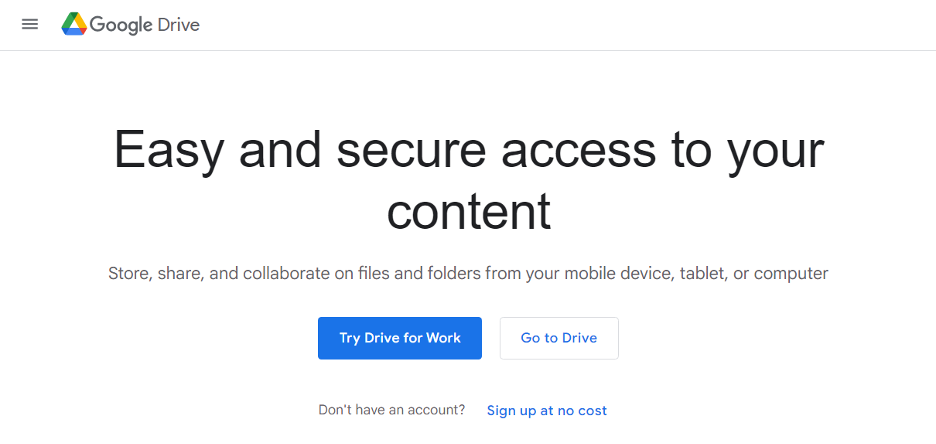
قم بإنشاء حساب هنا:
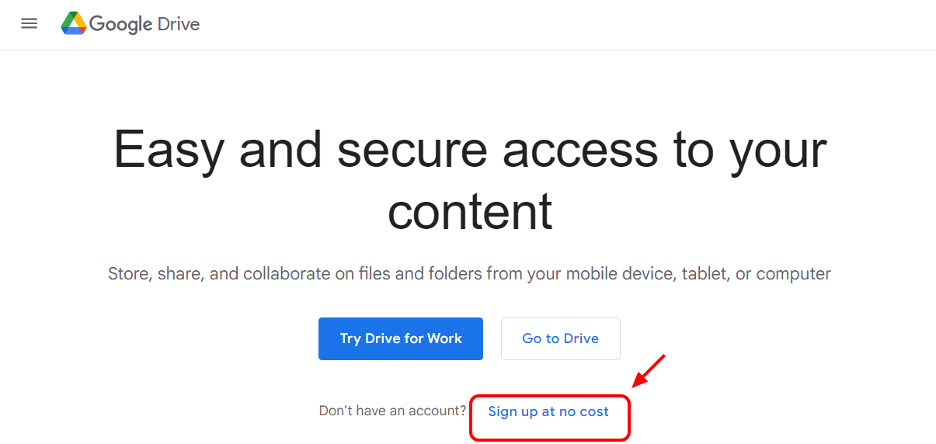
الثاني. حدد نماذج جوجل
في جوجل درايف، حدد الزر الجديد، ثم اختر نماذج جوجل. هنا بداية إنشاء الاختبار الخاص بك
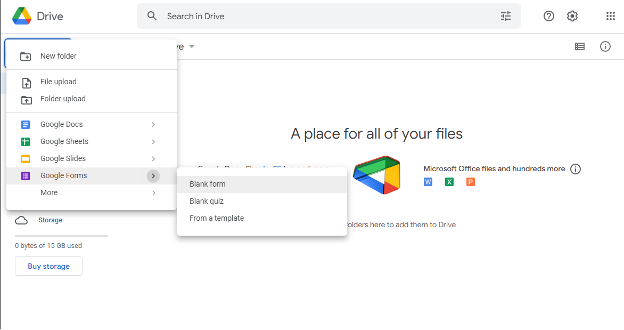
الثالث. إنشاء نماذج جوجل الخاصة بك
عند تحديد نماذج Google، ستظهر نافذة جديدة، حيث يمكنك إنشاء اسم الاختبار الخاص بك وستتمكن من اختيار الموضوع الخاص بك.
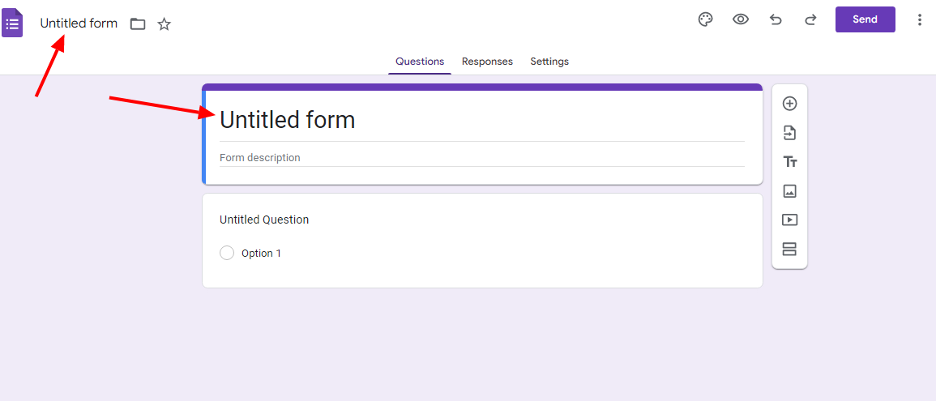
الرابع. إنشاء أسئلة للاختبار الخاص بك
في نموذج جوجل، يمكنك تحديد إضافة عنصر في النموذج الخاص بك لإضافة المزيد من الأسئلة والعناصر إلى الاختبار الخاص بك. هناك أيضًا قائمة يمكنك من خلالها تغيير نوع السؤال. يمكن أن يكون الاختيار من متعدد، والمقالات، وتحديد الهوية، وصحيح أو خطأ.
أضف سؤالا
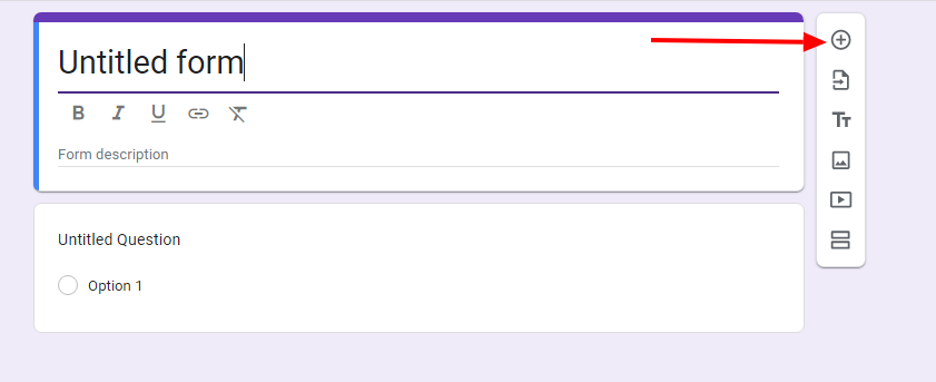
قائمة لأنواع الأسئلة
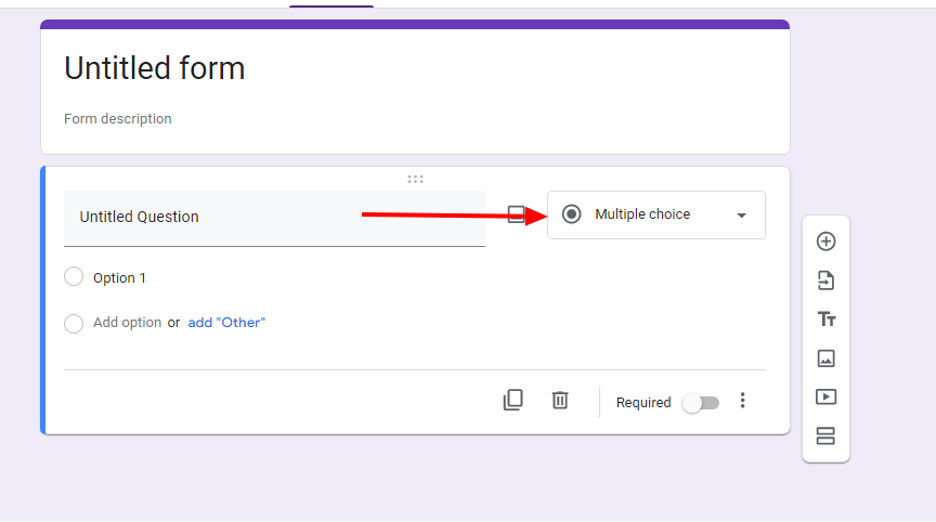
الخامس. تنظيم الاختبار الخاص بك
لديك الخيار في نماذج Google لإضافة المزيد من الصفحات إلى الاختبار أو فواصل العناوين، مما يساعد على تنظيم النموذج الخاص بك في مواضيع أو أنواع أسئلة مختلفة.
لإضافة فواصل العناوين
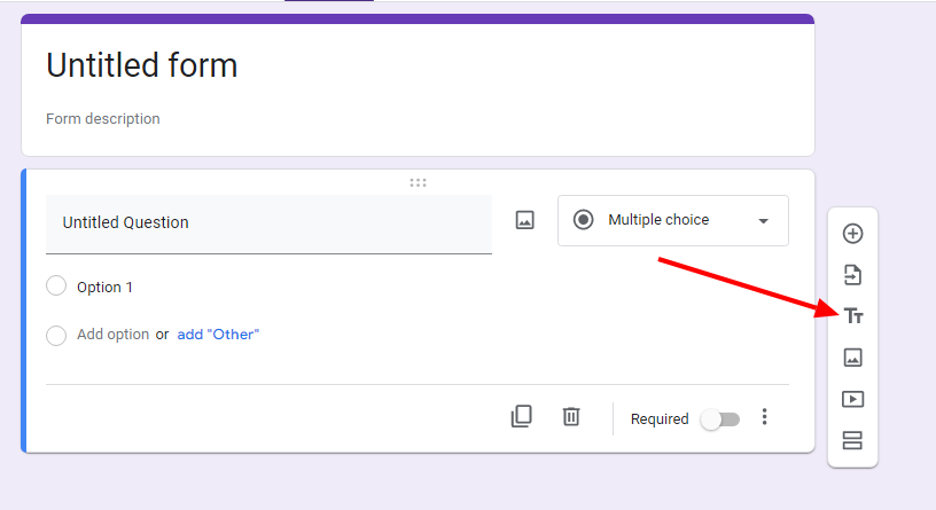
لإضافة المزيد من الصفحات
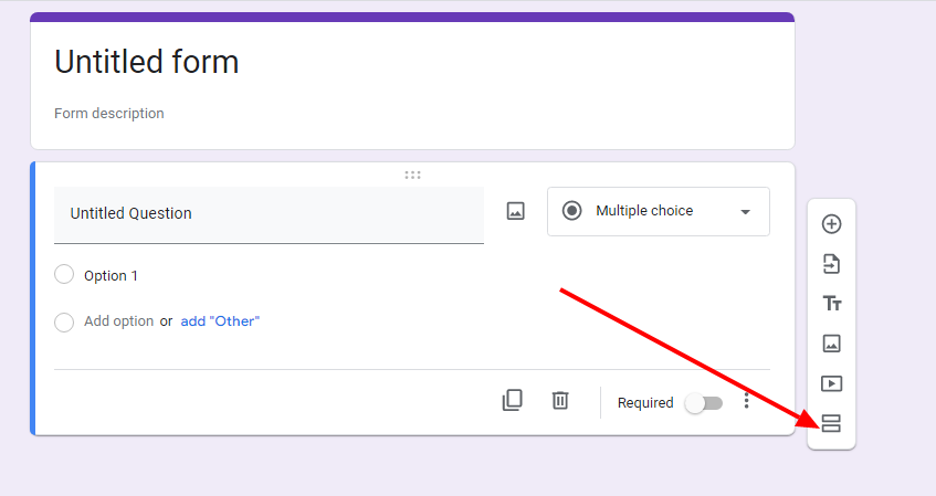
السادس. تخصيص الاختبار الخاص بك
يتيح لك نموذج Google خيار إضافة سمة لونية إلى النموذج الخاص بك، مما يجعله أكثر جاذبية ويساعد في استهداف الجماهير المناسبة. يمكنك القيام بذلك عن طريق تحديد زر الموضوع الموجود أعلى الصفحة.
موضوع اللون والصور

السابع. إضافة الصور ومقاطع الفيديو
يمكنك أيضًا إضافة الصور ومقاطع الفيديو إلى النموذج الخاص بك. يمكنك القيام بذلك عن طريق تحديد أيقونة الصورة للصورة أو أيقونة الرابط لمقاطع الفيديو.
إضافة صورة
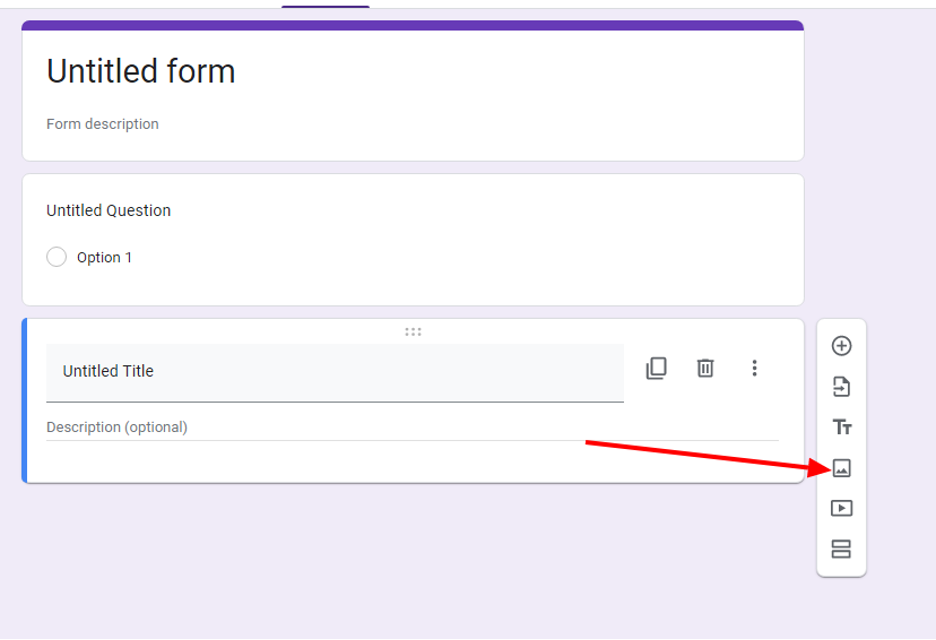
إضافة فيديو
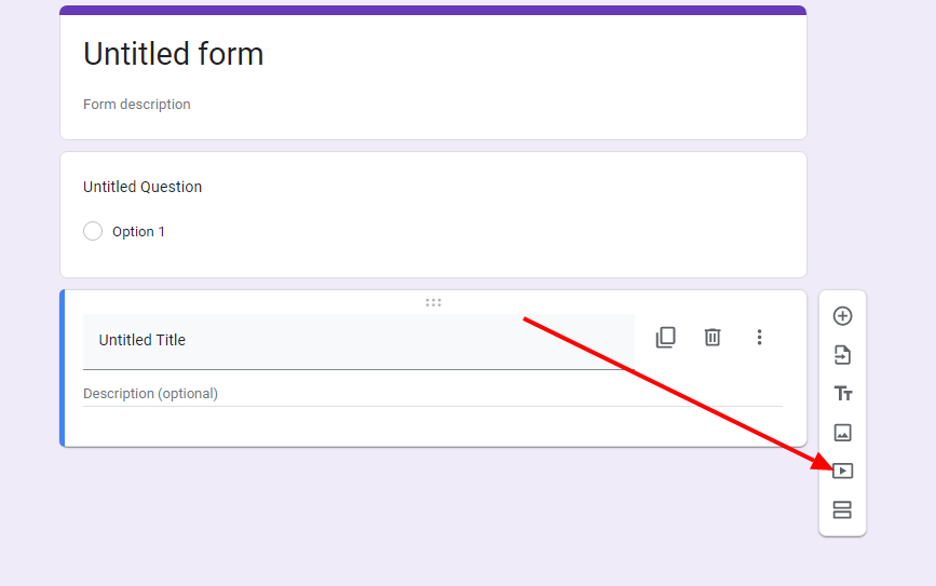
الثامن. قم بإصلاح الإعدادات
انقر فوق زر الإعدادات الموجود على الشاشة حيث ستقوم بتعيين الاختبار الخاص بك ليكون بمثابة إرسالات متعددة، أو أن يكون له حد زمني، أو شريط تقدم، أو موعد نهائي لامتحانك.
خيار الإعداد
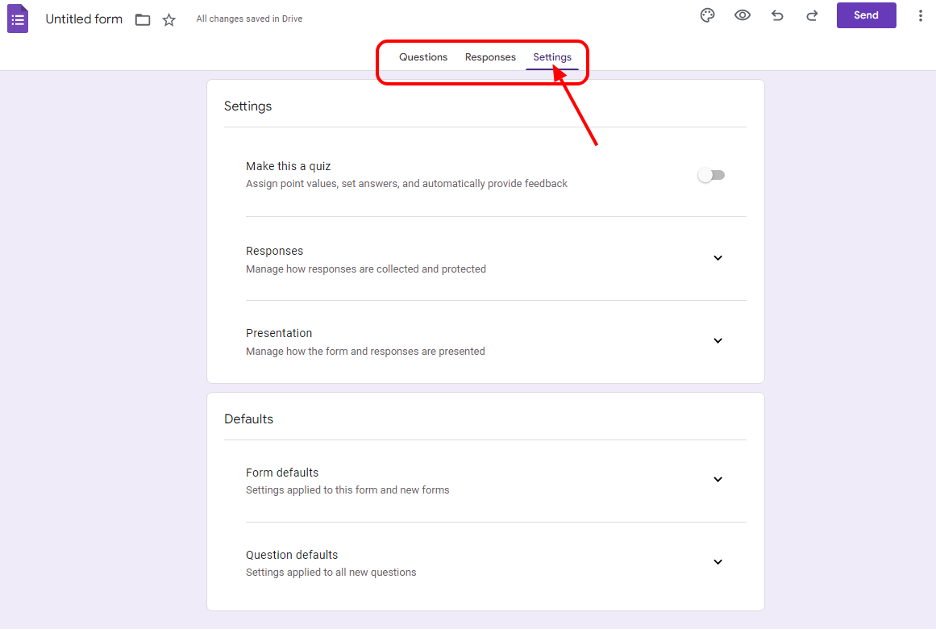
التاسع. مشاركة الاختبار
بعد الانتهاء من جميع الأسئلة والإعدادات، فإن الجزء الأساسي من الاختبار هو مشاركته. ولحسن الحظ، فإن Google Drive يجعل من السهل عليك المشاركة. كل ما يمكنك فعله هو النقر على زر الإرسال الموجود أعلى الشاشة. يمكنك إرساله عبر البريد الإلكتروني، أو تضمينه في موقع ويب، أو مشاركته من خلال رابط.
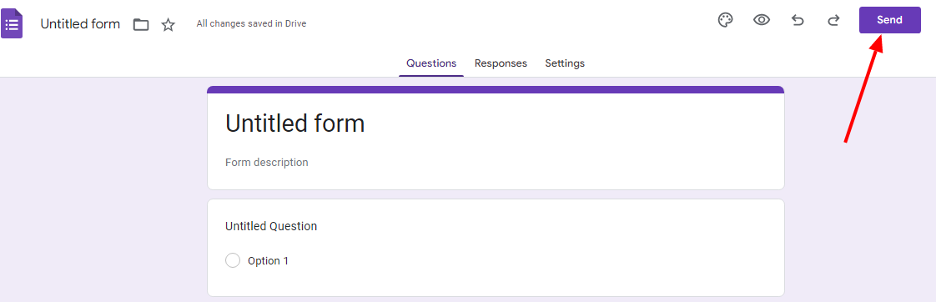
العاشر. التحقق من النتيجة
يحتوي نموذج Google على نظام تصنيف تلقائي يساعدك على رؤية الدرجات بسهولة والحصول على تحليلات بناءً على النتيجة. لرؤية ذلك، انقر فوق النموذج الخاص بك وانقر فوق علامة تبويب الاستجابة. هنا سوف تكون قادرا على رؤية جميع النتائج. يمكنك أيضًا وضع النتيجة في جدول بيانات يمكن تنزيله.
علامة تبويب الاستجابة
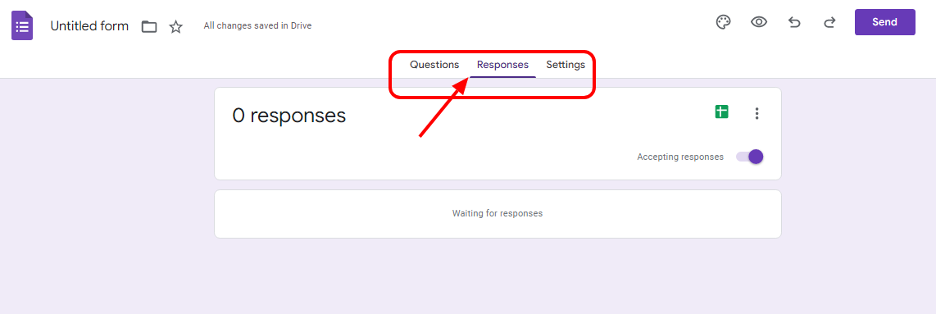
قم بإنشاء الاختبار/الاختبار التالي باستخدام OnlineExamMaker